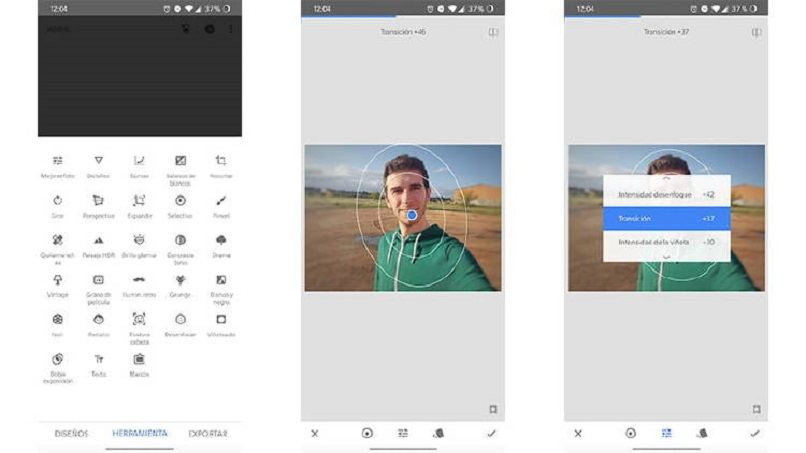
Immer mehr Menschen suchen nach neuen Anwendungen, um ihre Fotos gut zu bearbeiten und sie dann in sozialen Netzwerken wie Instagram oder Facebook zu veröffentlichen, weshalb neue Bildbearbeitungsprogramme wie Snapseed auftauchen, eine Google-App mit vielen nützlichen Effekten und Werkzeuge.
Eine der Funktionen, die in Snapseed am häufigsten verwendet werden, besteht darin, die Hintergründe Ihrer Bilder zu ändern und ihnen eine professionellere Note zu verleihen. Dies wird mit Tools erreicht, die in der App enthalten und einfach zu verwenden sind. Wenn Sie diese Art der Unschärfebearbeitung durchführen möchten, aber nicht wissen, wie es geht, sind Sie hier genau richtig, denn wir zeigen Ihnen unten, wie Sie das Bokeh-Finish erzielen.
Contents
Wie können Sie einen Hintergrund in dieser App verwischen?
Mit Snapseed können Sie Änderungen vornehmen, indem Sie Helligkeit, Kontrast und Farben anpassen, unerwünschte Objekte entfernen und sogar den Hintergrund Ihrer Fotos verwischen. Letzteres können Sie entweder durch zwei verschiedene Verfahren tun, die Sie ausführen können, je nachdem, welches Sie bevorzugen oder am besten zu Ihnen passen. Daher werden wir beide im Folgenden erläutern und so Ihren Hintergrund richtig verwischen:
Mit dem Lens Blur-Tool
Um das Bockeh-Finish zu erzielen , können Sie das mit der Snapseed-App gelieferte Lens Blur-Tool verwenden, indem Sie die folgenden Schritte ausführen:
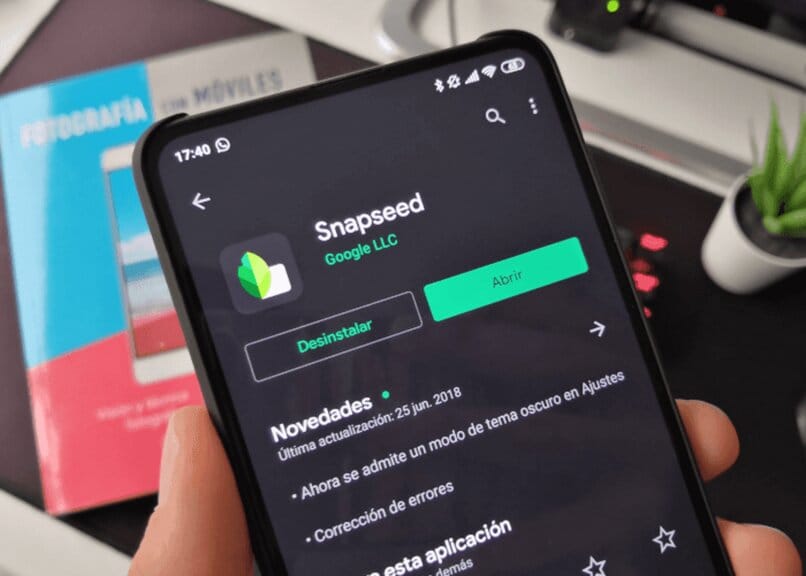
- Laden Sie die Snapseed-App herunter. Wenn Sie sie bereits haben, können Sie sicherstellen, dass sie aktualisiert wird, damit sie ordnungsgemäß funktioniert.
- Öffnen Sie die App auf Ihrem Gerät.
- Fügen Sie das Bild oder Foto, das Sie bearbeiten möchten, über die Schaltfläche in der oberen linken Ecke mit der Aufschrift „Hinzufügen“ hinzu.
- Sie können das Foto ein wenig retuschieren, um es besser aussehen zu lassen, indem Sie den Kontrast, die Sättigung oder die Farben anpassen. Sie können mit diesen Werkzeugen spielen, bis Sie das Finish erhalten, das Ihnen am besten gefällt.
- Definieren Sie den Hintergrund Ihres Fotos. Wenn es viele Objekte enthält, können Sie mit der Option „Trimmen“ Schnitte vornehmen, um so viele Elemente zu reduzieren.
- Sie können dann das Werkzeug „Lens Blur“ auswählen.
- Sobald Sie hier sind, müssen Sie auswählen, welche Art von Unschärfe Sie unter all denen anwenden möchten, die Ihnen die Anwendung bietet, entweder linear oder kreisförmig.
Um einen personalisierteren Ansatz zu schaffen
Wenn Sie eine individuellere Unschärfe und ein besseres Finish erzielen möchten, können Sie auch ein anderes Verfahren für Ihr Foto durchführen, das wie folgt abläuft:
- Führen Sie das anfängliche Verfahren genauso durch, wie wir es zuvor erklärt haben, wo Sie die Farbanpassungen vornehmen und wenn Sie den Schnitt wünschen.
- Öffnen Sie das Linsenunschärfe-Werkzeug.
- Diesmal erhöhen Sie den Fokus des Bereichs nicht, sondern verringern ihn, um einen kleineren Bereich zu verwenden, und speichern die Anpassung.
- Dann müssen Sie zur Rückgängig-Option gehen, wo Sie die Schaltfläche „Informationen“ drücken und ein Menü erscheint.
- Gehen Sie in diesem Menü zur Liste der vorgenommenen Änderungen.
- Alle Filtereinstellungen werden auf der rechten Seite angezeigt, wo Sie die Linsenunschärfe auswählen und das Werkzeug „Stapelpinsel“ verwenden müssen.
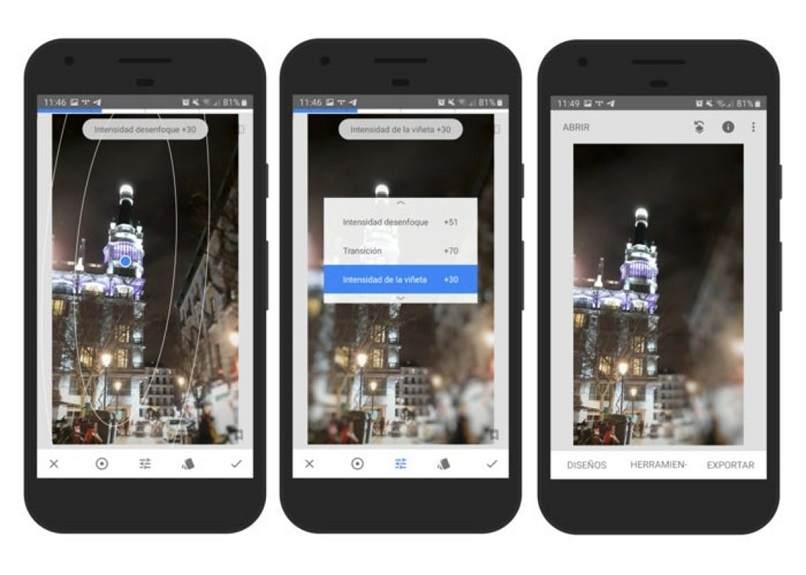
- Wenn Sie es auswählen, können Sie mit dem Zeichnen einer Ebene auf der Person beginnen, die rot herauskommen wird, Sie müssen Parameter von 100 einstellen.
- Wenn Sie schließlich die ganze Person markiert haben, müssen Sie die Umkehrtaste drücken und die Änderungen speichern.
Dieses Verfahren ist zwar etwas länger und mühsamer als das vorherige, aber die Ergebnisse sind es wert, da es Ihnen ein professionelleres Finish in der Ausgabe verleiht.
Wie exportiere ich ein Bild mit unscharfem Hintergrund von Snapseed?
Wenn Sie Ihr Foto bereits nach Ihren Wünschen bearbeitet haben, müssen Sie das Bild jetzt in Ihrer Galerie speichern , damit Sie es verwenden und veröffentlichen können, wo immer Sie möchten. Wenn Sie nicht wissen, wie Sie es exportieren sollen, können Sie dies folgendermaßen tun diese Stufen:
- Sie müssen auf die Stelle drücken, an der „Exportieren“ steht , die Sie in der Optionsleiste am unteren Bildschirmrand finden.
- Dann öffnet sich ein Menü auf dem Bildschirm, in dem Sie auf „Speichern“ klicken müssen.
- Warten Sie, bis es geladen ist, und dann wird es auf Ihrem Gerät gespeichert, insbesondere in einem Ordner in Ihrer Galerie mit dem Namen der Anwendung.
Welche Alternativen gibt es zur Verwendung von Snapseed, um den Hintergrund eines Fotos unkenntlich zu machen?
Wenn Sie den Hintergrund eines Fotos aus irgendeinem Grund mit der Snapseed-Anwendung nicht wie gewünscht verwischen konnten, können Sie auf andere auf dem Markt erhältliche Anwendungen wie Lightroom, Tessa, VSCO, Gimp oder eine unserer zurückgreifen Favoriten für die Vielfalt der Tools, die PicsArt hat, alle diese Anwendungen können in den Stores wie Google Play oder dem App Store gefunden werden.
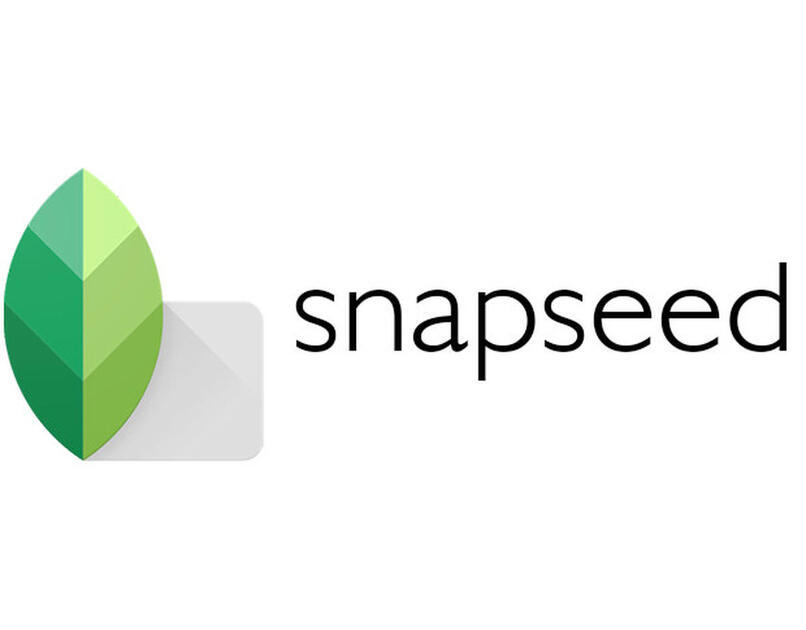
Versuchen Sie es mit PicArt
PicsArt ist eine Fotobearbeitungsanwendung, die viele Bearbeitungsoptionen bietet, z. B. das Bearbeiten oder Entfernen von Hintergründen, das Hinzufügen von Aufklebern, das Anpassen von Farben oder Helligkeit usw. Zum Glück für uns hat es auch das, was wir in diesem Fall brauchen, nämlich den Hintergrund zu verwischen , und Sie können dies tun, indem Sie diesen Schritten folgen:
- Laden Sie die PicsArt-App herunter und erstellen Sie ein Konto.
- Drücken Sie die Schaltfläche „Mehr“, Sie erhalten vier Felder, in denen Sie das auswählen müssen, auf dem „Bearbeiten“ steht, und Sie fügen das gewünschte Foto hinzu.
- Suchen Sie nach der Option „Effekt“, wo Sie das Werkzeug „Unschärfe“ finden.
- Wenn Sie hier eintreten, werden Sie mit anderen Varianten des Effekts geladen, mit denen Sie arbeiten können, um unterschiedliche Oberflächen zu erzielen. In diesem Fall, in dem Sie den Hintergrund verwischen möchten, wählen Sie die letzte Option.
- Optimieren und justieren Sie dies, bis Sie das gewünschte perfekte Finish erhalten , und speichern Sie dann das resultierende Bild .